Cài lại win 10 không mất dữ liệu nhanh chóng – Techcare.vn
Có nhiều người dùng không biết đến vấn đề cài đặt lại Win 10 mà không bị mất những tài liệu, hình ảnh hay các dữ liệu khác. Ở bài viết này, hệ thống sửa chữa laptop Đà Nẵng Techcare sẽ hướng dẫn bạn cách cài lại Win 10 không mất dữ liệu đơn giản. Hãy cùng Techcare tìm hiểu xem ở dưới đây nhé!
Tham khảo thêm: Cách bật màn hình cảm ứng laptop win 10 Màn hình đen chỉ có chuột win 10 Kết nối máy chiếu với laptop win 10
Hướng dẫn cài lại Win 10 không mất dữ liệu
Cách này chỉ được áp dụng khi máy tính Windows 10 của các bạn có thể khởi động được.
Bước 1: Đầu tiên, hãy kết nối USB Windows 10 với thiết bị máy tính của bạn. Nếu bạn sở hữu một đĩa DVD khởi động của Win 10, bạn hãy chèn cùng một ổ đĩa quang.
Bên cạnh đó, nếu như bạn có tệp hình ảnh ISO Win 10, tiến hành duyệt đến thư mục có chứa tệp ISO. Sau đó, bạn click chuột phải vào tệp rồi nhấn vào Tùy chọn Mount để có thể mở nội dung của hình ảnh ISO lên từ File Explorer (Windows Explorer).
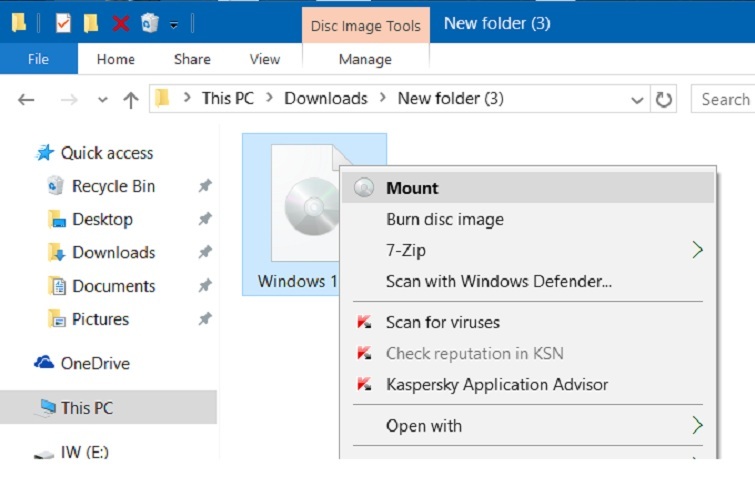
Đối với những bạn không có Windows 10 USB, DVD hay hình ảnh ISO. Hãy tiến hành tải xuống hình ảnh ISO Windows 10 từ Microsoft. Được thực hiện bằng cách, sử dụng Windows 10 Media Creation Tool của hệ điều hành Windows. Công cụ này được cài đặt mặc định, tải phiên bản rồi gõ (32-bit hay 64-bit) của Windows 10 đang được cài đặt trên máy tính của các bạn.
Bước 2: Tiếp theo, bạn mở This PC lên, rồi nhấn chuột phải vào ổ USB hay DVD. Tiếp tục nhấn vào mục Open in new window.
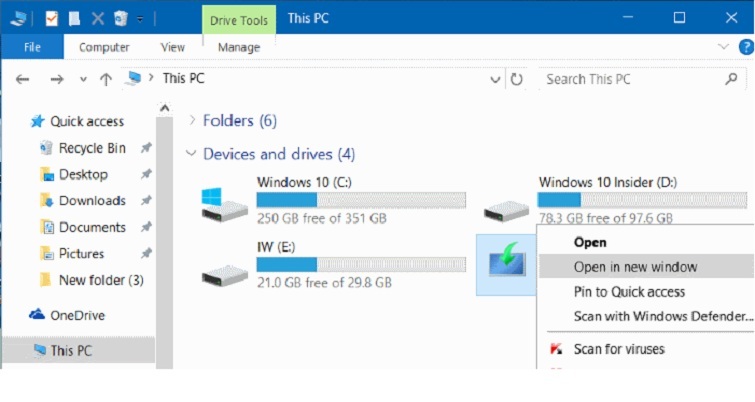
Nếu các bạn đã thực hiện gắn một ảnh ISO của Windows 10. Hãy nhấn chuột phải vào ổ đĩa được gắn trong máy tính, rồi nhấn vào mục Open in new window.
Bước 3: Nhấn đúp chuột vào tệp friend.com.vn. Sau đó, hộp thoại User Account Control dialog xuất hiện, bạn chọn Yes để tiếp tục.
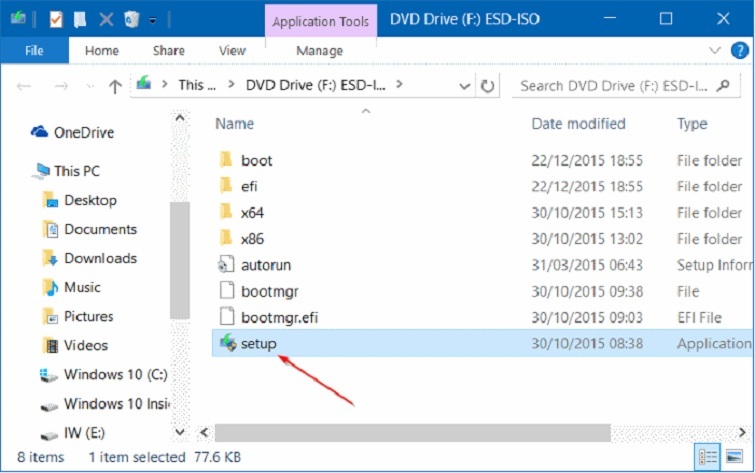
Bước 4: Chỉ trong vài giây sau, các bạn sẽ thấy xuất hiện hộp thoại Get important updates xuất hiện với hai tùy chọn:
Khi máy tính của bạn đã được kết nối với internet, bạn nên chọn vào nút Download and install updates (recommended).
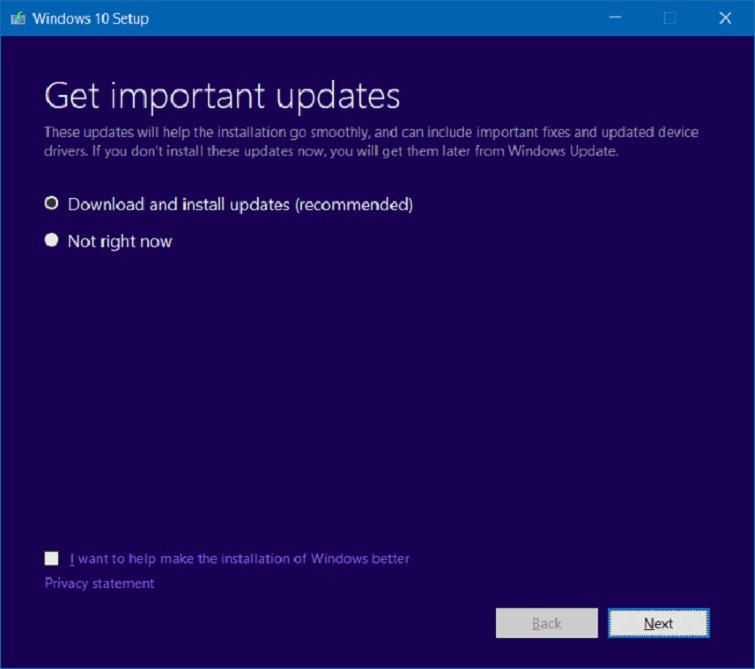
Nếu muốn, bạn cũng có thể bỏ chọn ở phần có nhãn là I want to help make the installation of Windows better. Như vậy để tránh gửi các dữ liệu vô danh cho Microsoft về cài đặt.
Sau khi đã chọn vào một tùy chọn, bạn chọn nút Next.
Bước 5: Khi bạn nhấn Next, hệ thống sẽ bắt đầu kiểm tra lại các bản cập nhật. Nếu bạn đã chọn vào mục Not right now trước đó, màn hình này sẽ không xuất hiện.
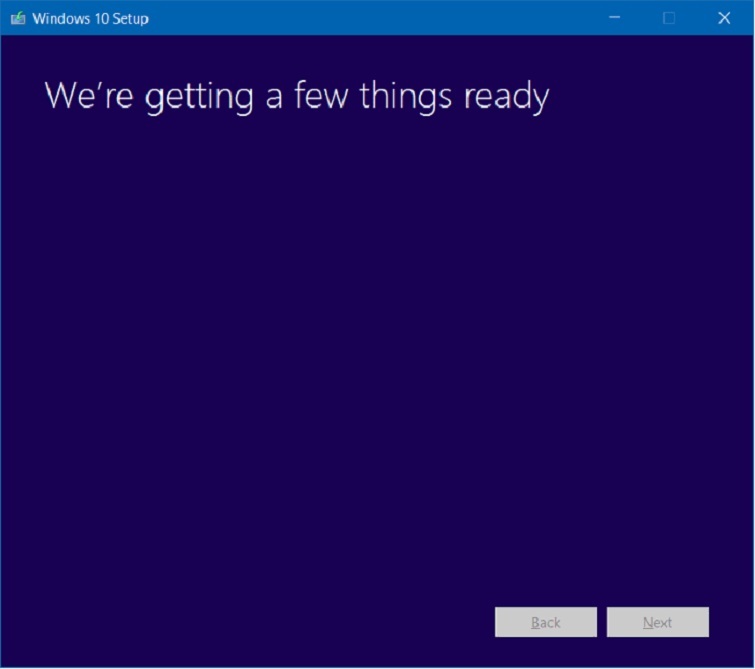
Có thể mất một thời gian khoảng vài chục phút để công cụ kiểm tra các bản cập nhật.
Bước 6: Tiếp theo, hộp thoại License terms sẽ hiển thị khi bạn nhấp chuột vào nút Accept.
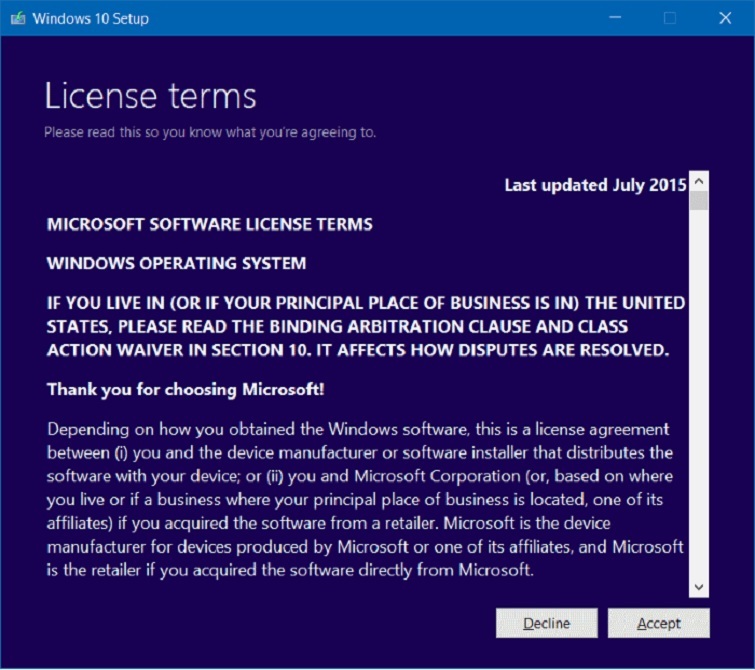
Khi bạn chọn nút Accept, thiết lập có thể tiến hành tìm kiếm các bản cập nhật rồi tải xuống máy nếu có.

Lúc này, thiết lập kiểm tra xem máy tính của các bạn có thể chạy Win 10. Đồng thời, nó cũng kiểm tra khi máy có đủ không gian cần thiết cho hoạt động.
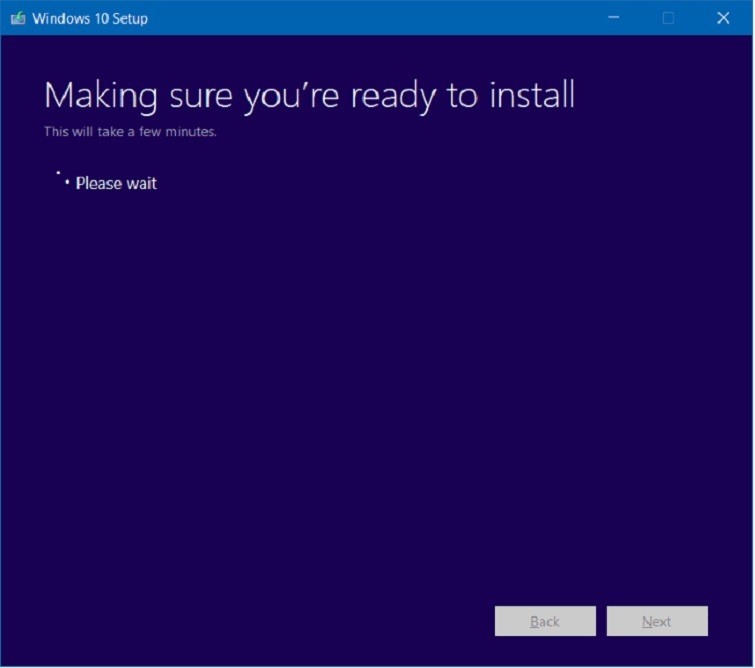
Bước 7: Sau đó, bạn sẽ thấy hộp thoại Choose what to keep hay Ready to install screen xuất hiện.
Nếu bạn nhận được giao diện Sẵn sàng để cài đặt, hãy chọn vào liên kết với dán nhãn là Change what to keep. Đến đây, bạn chọn vào mục Keep personal files only rồi chọn Next.
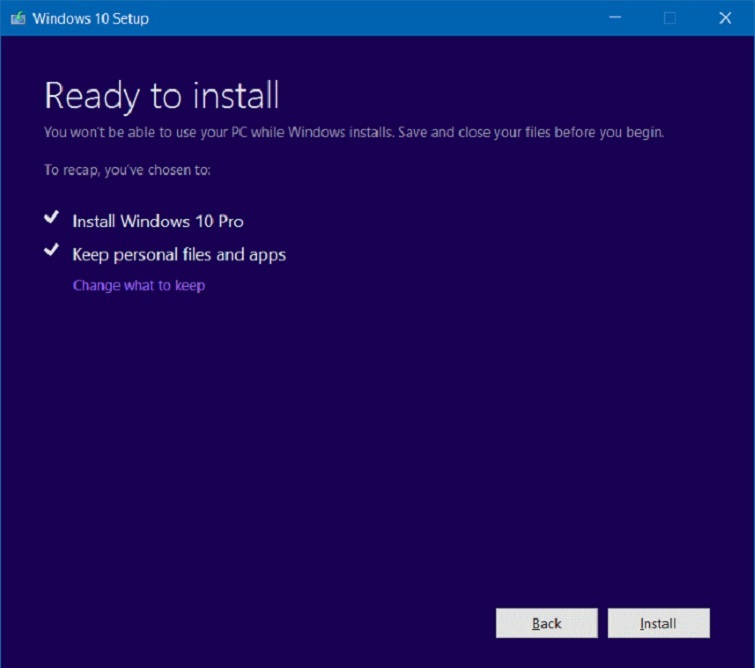
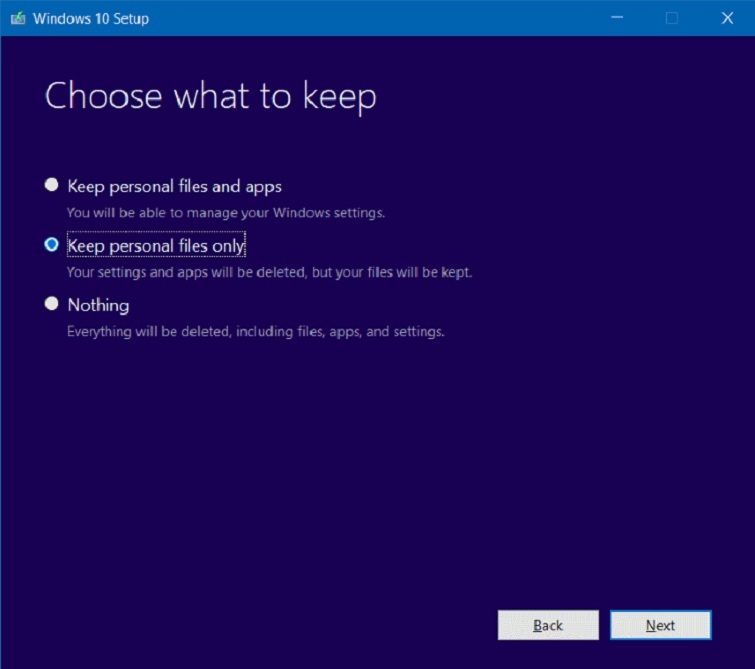
Nếu bạn thấy màn hình Choose what to keep screen, sẽ có ba tùy chọn:
Do chúng ta ở đang thực hiện cài lại win 10 không mất dữ liệu. Nên bạn hãy chọn vào tuỳ chọn thứ hai là Keep personal files only, rồi chọn Next.
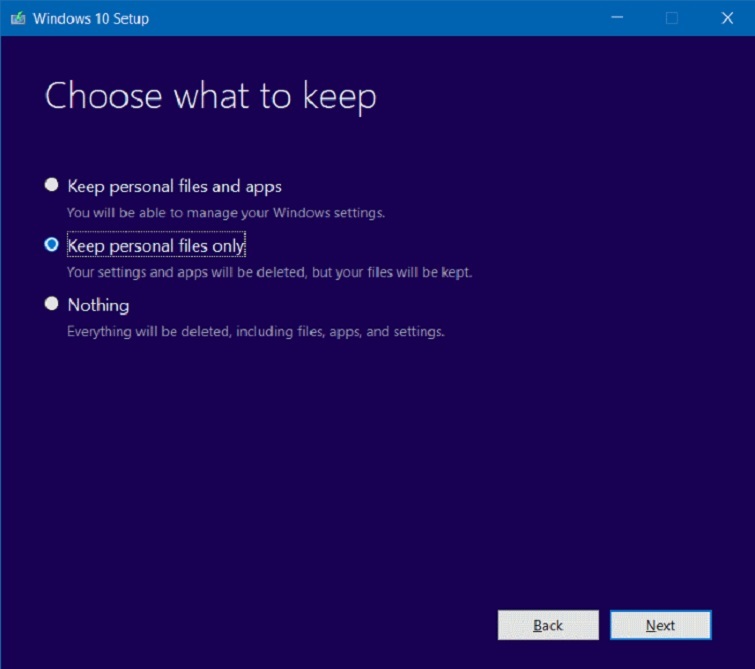
Bước 8: Cuối cùng, các bạn sẽ thấy giao diện Keep personal files only xuất hiện lần nữa, chọn nút Install.
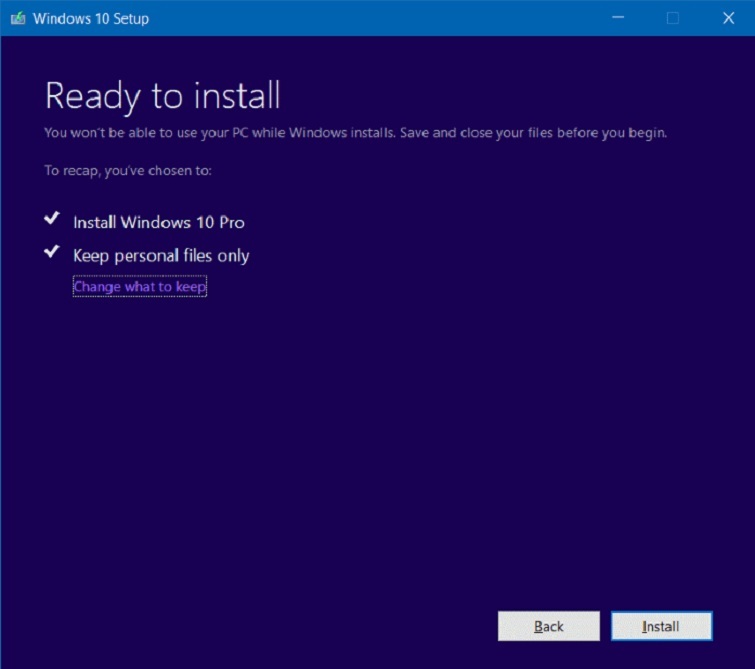
Nhấn vào nút Install để tiến hành bắt đầu cài đặt/cài đặt lại hệ điều hành Windows 10. Bạn sẽ thấy hộp thoại Cài đặt Windows 10 sau vài phút. Khi đó, máy tính của bạn có thể tiến hành khởi động lại nhiều lần.
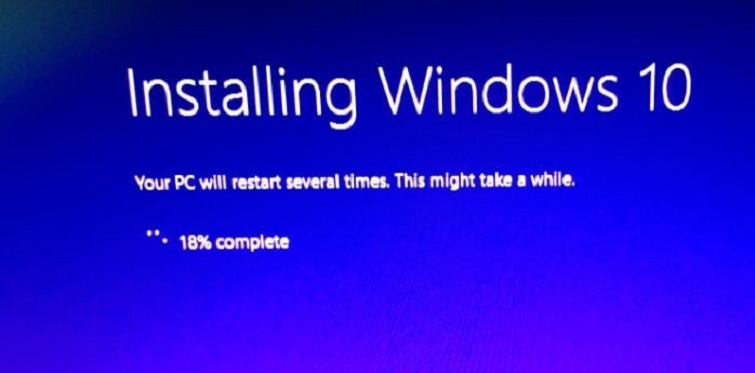
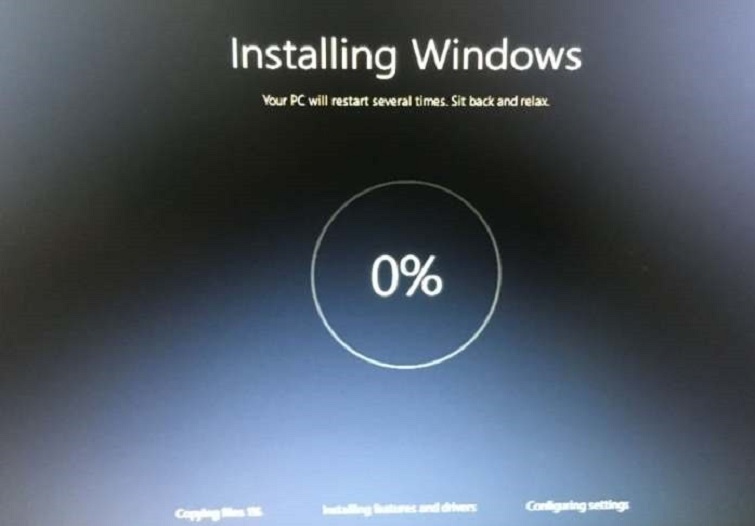
Khi quá trình cài đặt đã được hoàn tất. Sẽ có các tùy chọn để bạn chọn quốc gia, ngôn ngữ, múi giờ và bố cục bàn phím.
Bước 9: Tiếp theo, bạn hãy nhấp vào liên kết Customize settings thay vì chọn nút Use Express Settings. Từ đó, bạn có thể thay đổi cài đặt bảo mật mặc định. Bạn hãy đọc tất cả các cài đặt một cách cẩn thận rồi giữ chúng hoặc tắt đi.
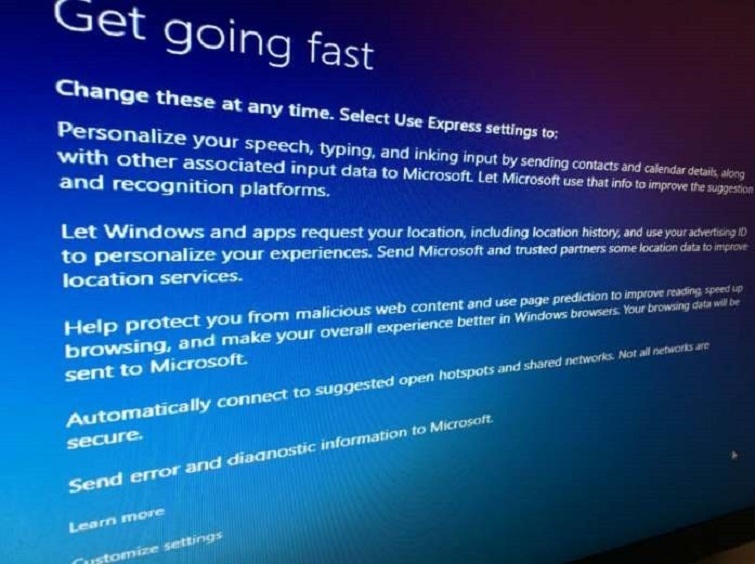
Đó là cách cài lại win 10 không mất dữ liệu đơn giản và chính xác nhất. Hệ thống sửa chữa laptop Techcare hy vọng các bạn sẽ thực hiện thành công.
Originally posted 2021-09-26 19:10:02.
- Share CrocoBlock key trọn đời Download Crocoblock Free
- Cung cấp tài khoản nghe nhạc đỉnh cao Tidal Hifi – chất lượng âm thanh Master cho anh em mê nhạc.
- Mách bạn những cách khắc phục khi Laptop không có bluetooth
- Tìm hiểu về DXY, chỉ số sức mạnh đồng USD – Tầm Nhìn Đầu Tư
- Windows 8.1 Pro Build 9600 Product key Free Download 2021
- V-Ray Next 4 for 3ds Max 2019 Free Download – PC Wonderland
- Cách chơi Cờ Liên Quân Mobile chi tiết cho người mới – QuanTriMang.com
Bài viết cùng chủ đề:
-
Top phần mềm tìm hiển thị lời bài hát
-
3 Cách khắc phục tình trạng file Excel bị nặng, chậm, mở lâu
-
[HOT] 5 trang gõ CAPTCHA kiếm tiền online uy tín nhất 2021
-
Mẹo Thi Lý Thuyết Bằng C Dễ Nhớ Nhất – Thi Đậu 100%
-
Top 5 phần mềm dịch tiếng Anh cho máy tính chuẩn nhất
-
Hình nền thần tài đẹp nhất
-
TOP 10 ứng dụng xem tivi trực tuyến trên điện thoại Android, iPhone – Thegioididong.com
-
VK – Mạng xã hội nổi tiếng thế giới – Download.com.vn
-
Cách đặt iPhone/iPad vào chế độ DFU để khôi phục – QuanTriMang.com
-
Hướng dẫn cách lấy dữ liệu từ điện thoại chết nguồn
-
Share Acc Vip Fshare 2018 – Tài Khoản Fshare Vip Tốc Độ Cao
-
Cách cài Ubuntu song song với Windows 10, 8, 7 UEFI và GPT
-
[Update 2021] Cách giảm dung lượng ảnh trên điện thoại
-
Khuyến mãi hấp dẫn cho Tân sinh viên 2016 mạng Viettel
-
“Tất tần tật” kinh nghiệm mua vé máy bay bạn không nên bỏ qua!
-
4 cách định vị Zalo người khác đang ở đâu, tìm vị trí qua Zalo













